Скипе има уграђени менаџер контаката дизајниран да вам помогне да тражите људе и додате их на листу контаката. Начин на који ћете додати контакте у Скипе незнатно се разликује у зависности од тога да ли користите мобилну апликацију Скипе или верзију програма за рачунар.
Корак 1
Пријавите се на свој налог, додирните икона менија са три тачке у доњем десном углу било ког екрана и изаберите Додај људе у искачућем менију.
Видео дана
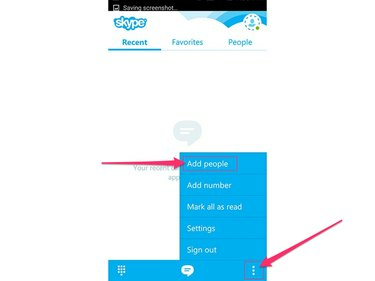
Кредит за слику: Слика љубазношћу Мицрософта
Корак 2
Користите поље за претрагу на врху екрана да потражите особу коју желите да додате. Можете претраживати по имену, Скипе имену или адреси е-поште. Када пронађете особу, додирните њено име на листи резултата претраге.

Кредит за слику: Слика љубазношћу Мицрософта
Корак 3
Додирните Додај у контакте дугме, додајте поруку особи у дато поље, ако желите, а затим додирните икона квачице или Пошаљи дугме за слање захтева за контакт особи. Особа је доступна за комуникацију тек након прихватања захтева.
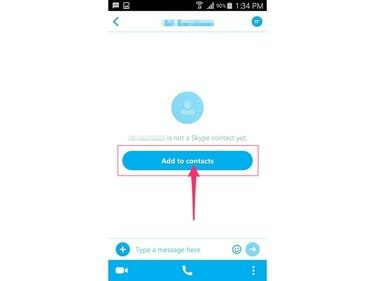
Кредит за слику: Слика љубазношћу Мицрософта
Иако постоји велики број верзија Скипе-а за десктоп рачунаре, тражење контаката функционише у суштини на исти начин код свих -- иако постоје мале варијације, углавном у начину на који отварате алат за претрагу. У верзији за Виндовс 8 кликните на Људи икона, кликните на Додај контакт икона и потражите контакт. У верзији за Мац, кликните Контакти у левој колони, а затим изаберите Додај контакт.
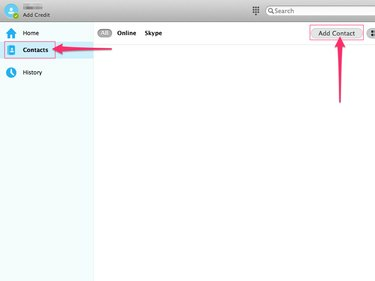
Кредит за слику: Слика љубазношћу Мицрософта
Без обзира на оперативни систем који користите, тада унесите име, Скипе име или адресу е-поште контакта који желите да додате. Изаберите особу на листи резултата претраге и кликните Додај у контакте. Унесите поруку особи, ако желите, а затим кликните на Пошаљи дугме за слање захтева за контакт. Контакт мора да одобри ваш захтев пре него што се појави на вашој листи Скипе контаката.
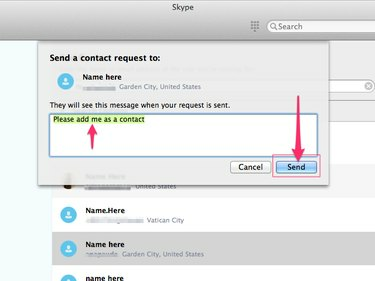
Кредит за слику: Слика љубазношћу Мицрософта
Савет
Док контакт не одобри ваш захтев, знак питања се појављује поред њеног имена на вашој листи контаката. Након што је захтев одобрен, Скипе статус особе се појављује поред њеног имена.
Када се пријавите на Скипе помоћу Мицрософт налога, ваши Мессенгер контакти се аутоматски увозе у вашу листу контаката.
Скипе вам такође омогућава да увезете контакте са Фацебоок-а. У верзијама Скипе-а за Виндовс 8 и Виндовс Десктоп кликните Контакти у главном менију и изаберите Увоз контаката. Унесите своје Фацебоок корисничко име и лозинку у наведена поља, а затим кликните на Увоз дугме.
Кликните десним тастером миша било где на екрану у модерном Виндовс 8 верзија Скипе-а и изаберите Сачувај број да додате број мобилне или фиксне телефоније. Унесите име и број телефона у наведена поља, а затим кликните сачувати.




